Come tradurre i documenti di Word 2016 in un'altra lingua
Microsoft Office Parola 2016 / / March 17, 2020
Dalle multinazionali alle famiglie bilingui, ci sono molti casi in cui potresti imbatterti in un documento Word in una lingua straniera. Rivediamo come utilizzare Word per tradurlo per te.
Dalle multinazionali alle famiglie bilingui, ci sono molti casi in cui potresti imbatterti in un documento Word in una lingua straniera. Fortunatamente, Microsoft Word ha alcuni strumenti di traduzione integrati che possono aiutarti a convertire il testo straniero nella tua lingua madre. Anche se ovviamente non produrrà una grammatica incontaminata come farebbe un traduttore umano, sicuramente farà il trucco se vuoi capire il contenuto di un documento scritto in un'altra lingua. Ecco come utilizzare il servizio Microsoft Translator in Word.
Traduci i documenti di Word 2016 da una lingua straniera nella tua lingua madre
Prima di iniziare, tieni presente che devi essere connesso a Internet affinché il servizio di traduzione funzioni.
Quando ricevi un documento in lingua straniera, puoi facilmente convertire tutto o parte del documento nella tua lingua madre. Di seguito è riportato un documento in spagnolo sugli aeroporti. Questo è tutto ciò che so, quindi lo tradurremo per sapere cosa dice nella mia lingua madre, l'inglese.
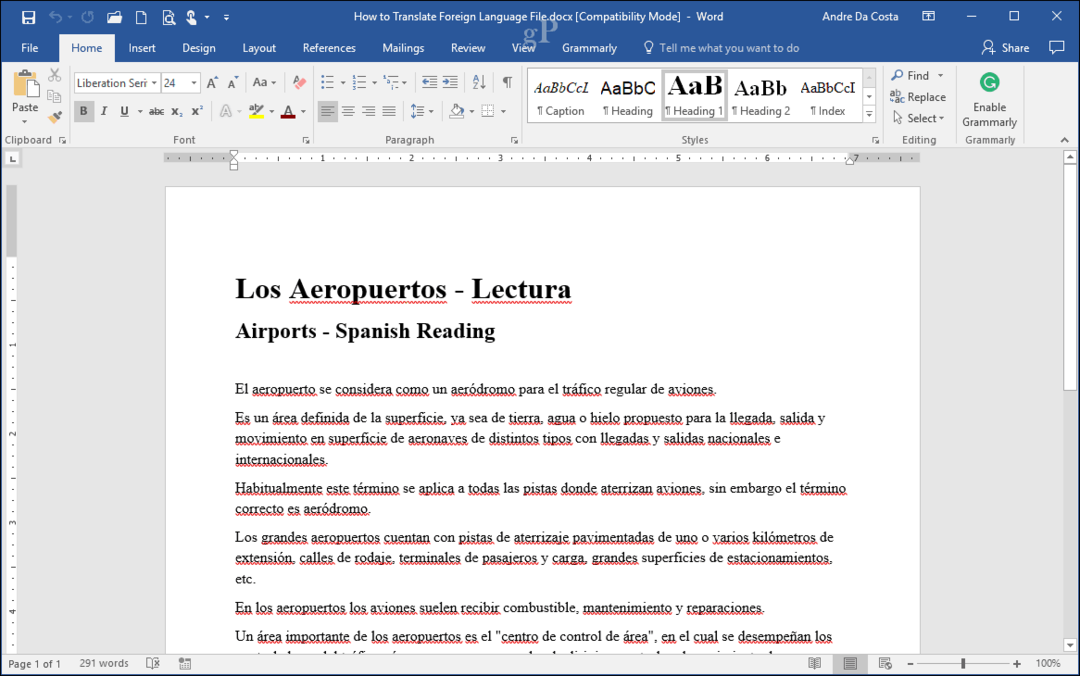
Seleziona il Revisione scheda quindi fare clic Tradurre. Translate offre diverse opzioni:
- Traduci documento
- Traduci testo selezionato
- Mini traduttore
Prima di approfondire ciascuna opzione, dovrai impostare la tua lingua di traduzione, se non l'hai già fatto. Per farlo, fai clic su Scegli la lingua di traduzione…
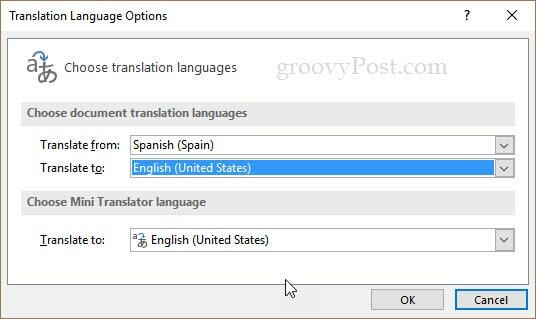
Dopo averlo fatto, puoi scegliere una delle tre opzioni di traduzione.
Traduci documento invierà il tuo documento al servizio Microsoft Translator, dove verrà analizzato e convertito nella tua lingua preferita. Quando sei pronto, fai clic su Traduci documento.
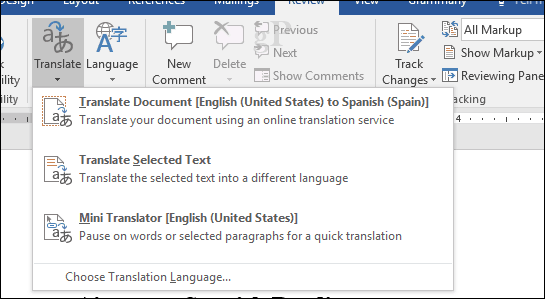
Clic sì. Questo avvierà quindi il tuo browser web.
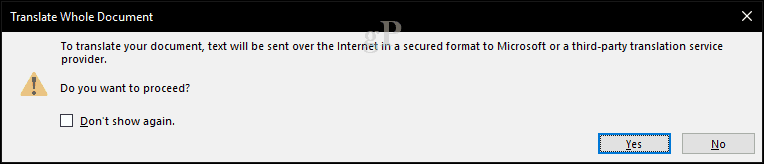
Fai clic sul pulsante Traduci, quindi attendi che il testo sia tradotto.

Questo è tutto! Ora dovresti essere in grado di leggere il testo nella tua lingua madre. Puoi passare il mouse sopra ogni riga per vedere il testo originale.
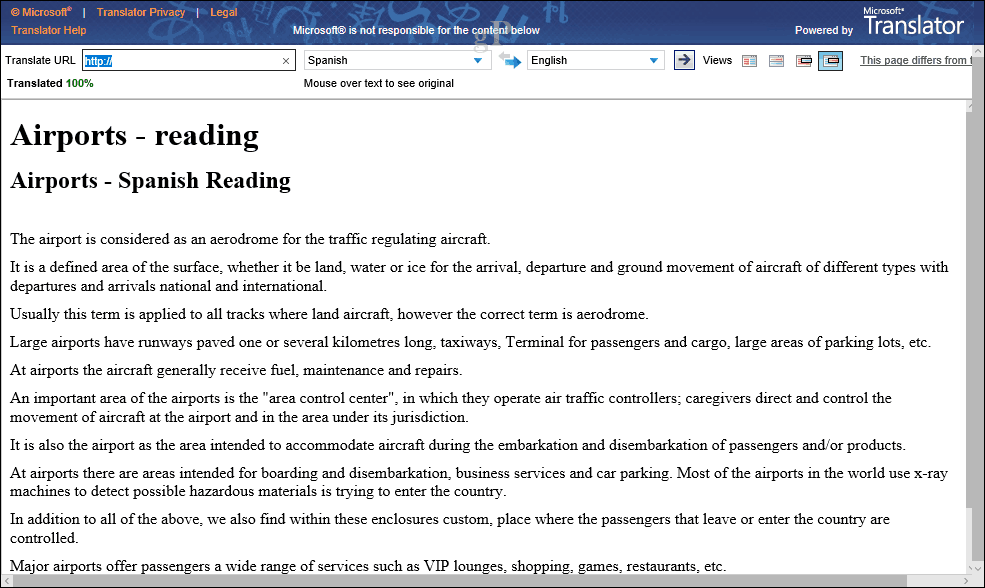
Traduci testo selezionato
Se desideri conoscere solo una parte del documento nella tua lingua madre, puoi effettuare una selezione e tradurla. Questo aprirà il Traduci attività riquadro, dove vedrai il testo tradotto.
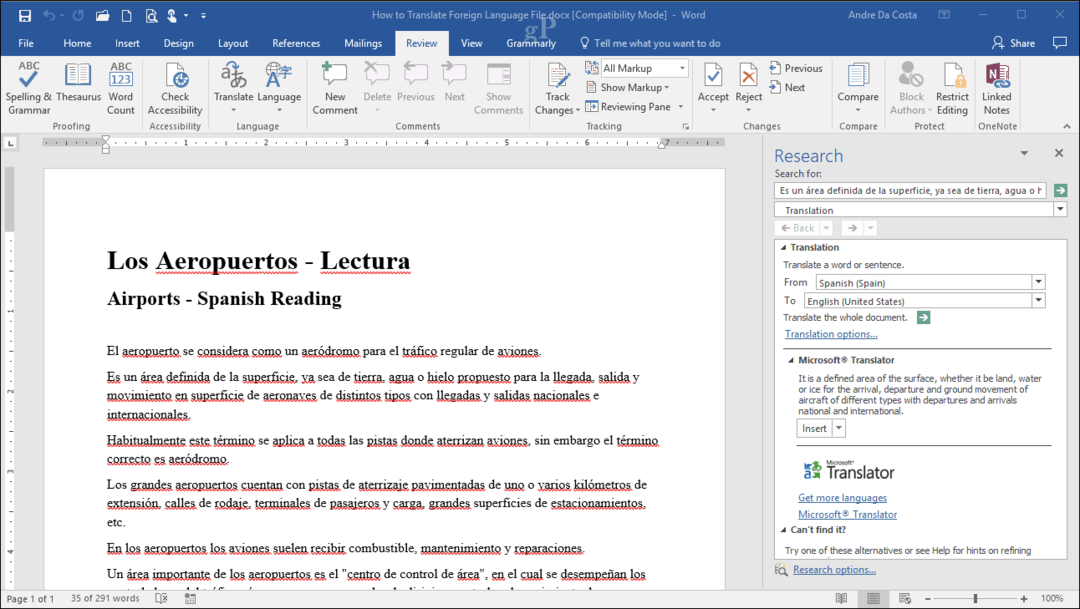
Mini traduttore
Simile al testo selezionato, questo ti consente di tradurre parti del documento al volo visualizzando una bolla nella tua lingua madre. Inizialmente ero confuso da questa opzione, poiché pensavo che avrebbe funzionato in Word stesso, ma in realtà è una funzionalità della pagina Microsoft Translator.
Nota dell'editore: Mini traduttore è ipotetico per creare una piccola finestra di dialogo ogni volta che si passa con il mouse su una parola in una lingua diversa in Word, Outlook o PowerPoint. Non sono riuscito a farlo funzionare nell'aggiornamento Creator di Windows 10. Provai installazione di un language pack, disabilitando la mia VPN, ecc. e ancora nessun dado. Aggiornerò se riesco a farlo funzionare.
Quanto è buona la traduzione? Non è perfetto, ma è sufficiente per aiutarti a dare un senso alle informazioni. Le lingue sono piuttosto complesse, in particolare lingue come il francese e lo spagnolo con le loro coniugazioni specifiche. Per la collaborazione in team, tuttavia, è piuttosto impressionante.
Ci sono anche altri problemi minori. Ho notato dopo aver aperto un documento in lingua spagnola, mi stava dando la possibilità di tradurre dall'inglese allo spagnolo quando ovviamente il documento era già in spagnolo. Anche il servizio stesso non è così coeso; il fatto che debba ancora avviare il browser e richiedere l'interazione per completare la traduzione è un po 'deludente. Spero che, nelle future revisioni di Word, funzionerà più come Traduci Seleziona testo. Ad ogni modo, è ancora una funzione utile.
Trovi utile Microsoft Translator in Word? Dicci perché nei commenti.
